Eventi
9 apr, 15 - 10 apr, 12
Code the Future with AI and connect with Java peers and experts at JDConf 2025 (Code the Future with AI and connect with Java peers and experts at JDConf 2025).
Registrati adessoQuesto browser non è più supportato.
Esegui l'aggiornamento a Microsoft Edge per sfruttare i vantaggi di funzionalità più recenti, aggiornamenti della sicurezza e supporto tecnico.
Questo articolo descrive i passaggi da eseguire sia su SolarWinds Service Desk (in precedenza Samanage) che su Microsoft Entra ID per configurare il provisioning automatico degli utenti. Quando configurato, Microsoft Entra ID effettua automaticamente il provisioning e il deprovisioning di utenti e gruppi per SolarWinds Service Desk usando il servizio di provisioning Microsoft Entra. Per informazioni dettagliate sulle caratteristiche e sul funzionamento di questo servizio e per le domande frequenti, consultare la sezione Automatizzare il provisioning e il deprovisioning degli utenti nelle applicazioni SaaS con Microsoft Entra ID.
Se si dispone di un'integrazione esistente con SolarWinds Service Desk, vedere la sezione seguente sulle modifiche future. Se si configura SolarWinds Service Desk per la prima volta, è possibile ignorare questa sezione e passare a funzionalità di supportate.
Se si dispone di un'integrazione di SolarWinds Service Desk esistente con credenziali di amministratore valide, non è necessaria alcuna azione. Viene eseguita automaticamente la migrazione dei clienti alla nuova applicazione. Questo processo viene eseguito completamente dietro le quinte. Se le credenziali esistenti scadono o se è necessario autorizzare nuovamente l'accesso all'applicazione, è necessario generare un token segreto di lunga durata. Per generare un nuovo token, fare riferimento al passaggio 2 di questo articolo.
Quando viene eseguita la migrazione dell'applicazione, nella sezione credenziali amministratore di, i campi nome utente amministratore e password amministratore vengono sostituiti con un singolo campo token segreto.
Lo scenario descritto in questo articolo presuppone che siano già disponibili i prerequisiti seguenti:
Nota
I ruoli non devono essere modificati manualmente in Microsoft Entra ID quando si eseguono importazioni di ruoli.
Per generare un token segreto per l'autenticazione, consultare l'articolo sull'autenticazione dei token per l'integrazione dell'API.
Aggiungere SolarWinds Service Desk dalla raccolta di applicazioni Microsoft Entra per iniziare a gestire il provisioning su SolarWinds Service Desk. Se in precedenza si è configurato SolarWinds Service Desk per l'accesso SSO, è possibile usare la stessa applicazione. Tuttavia, è consigliabile creare un'app separata durante il test iniziale dell'integrazione. Per altre informazioni su come aggiungere un'applicazione dalla raccolta, fare clic qui.
Il servizio di provisioning di Microsoft Entra consente di delimitare chi viene fornito in base all'assegnazione all'applicazione o in base agli attributi degli utenti o dei gruppi. Se si sceglie di definire l'ambito dell'app in base all'assegnazione, è possibile utilizzare i passaggi per assegnare utenti e gruppi all'applicazione. Se si sceglie di definire l'ambito per cui viene effettuato il provisioning esclusivamente in base agli attributi dell'utente o del gruppo, è possibile usare un filtro di ambito.
Iniziare con pochi elementi. Eseguire il test con un piccolo insieme di utenti e gruppi prima di distribuirlo a tutti. Quando l'ambito per il provisioning è impostato su utenti e gruppi assegnati, è possibile controllarlo assegnando uno o due utenti o gruppi all'app. Quando l'ambito è impostato su tutti gli utenti e i gruppi, è possibile specificare un filtro di ambito basato su attributo .
Se sono necessari ruoli aggiuntivi, è possibile aggiornare il manifesto dell'applicazione per aggiungere nuovi ruoli.
Questa sezione descrive la procedura per configurare il servizio di provisioning di Microsoft Entra in modo da creare, aggiornare e disabilitare utenti e/o gruppi in TestApp in base alle assegnazioni di utenti e/o gruppi in Microsoft Entra ID.
Accedi al Microsoft Entra admin center come almeno un amministratore di applicazioni cloud.
Passare a Identità>Applicazioni>Applicazioni aziendali

Nell'elenco delle applicazioni selezionare SolarWinds Service Desk.
Selezionare la scheda Provisioning.

Impostare Modalità di provisionamento su Automatico.

Nella sezione Credenziali amministratore inserire https://api.samanage.com in URL del tenant. Immettere il valore del token segreto recuperato in precedenza in Token segreto. Selezionare Test connessione per verificare che Microsoft Entra ID possa connettersi a SolarWinds Service Desk. Se la connessione non riesce, verificare che l'account SolarWinds Service Desk disponga delle autorizzazioni di amministratore e riprovare.
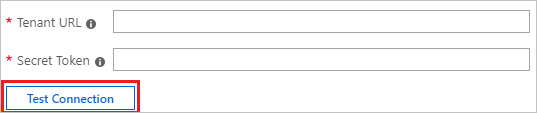
Nel campo Messaggio di posta elettronica di notifica immettere l'indirizzo di posta elettronica di una persona o un gruppo che riceverà le notifiche di errore relative al provisioning e selezionare la casella di controllo Invia una notifica di posta elettronica in caso di errore.

Seleziona Salva.
Nella sezione Mapping, seleziona Sincronizza gli utenti di Microsoft Entra con SolarWinds Service Desk.
Esaminare gli attributi utente sincronizzati da Microsoft Entra ID a SolarWinds Service Desk nella sezione mappatura degli attributi. Gli attributi selezionati come proprietà corrispondenti vengono utilizzati per abbinare gli account utente in SolarWinds Service Desk nelle operazioni di aggiornamento. Se si sceglie di modificare l'attributo di destinazione corrispondente , è necessario assicurarsi che l'API SolarWinds Service Desk supporti il filtro degli utenti in base a tale attributo. Selezionare il pulsante Salva per confermare le modifiche.

Nella sezione Mappings, selezionare Sincronizza i gruppi di Microsoft Entra con SolarWinds Service Desk.
Esaminare gli attributi del gruppo sincronizzati da Microsoft Entra ID verso SolarWinds Service Desk nella sezione Attribuzione degli attributi. Gli attributi selezionati come proprietà corrispondenti vengono usati per trovare le corrispondenze con i gruppi in SolarWinds Service Desk per le operazioni di aggiornamento. Selezionare il pulsante Salva per confermare le modifiche.

Per configurare i filtri di ambito, vedere le istruzioni seguenti fornite nell'articolo Filtro di ambito.
Per abilitare il servizio di provisioning di Microsoft Entra per SolarWinds Service Desk, modificare la Stato provisioning in On nella sezione Impostazioni.

Definire gli utenti e/o i gruppi per i quali si desidera eseguire il provisioning in SolarWinds Service Desk scegliendo i valori desiderati in Ambito nella sezione Impostazioni.

Quando sei pronto per eseguire il provisioning, seleziona Salva.

L'operazione avvia il ciclo di sincronizzazione iniziale di tutti gli utenti e i gruppi definiti in Ambito nella sezione Impostazioni. Il ciclo iniziale richiede più tempo rispetto ai cicli successivi, che si verificano approssimativamente ogni 40 minuti, purché il servizio di provisioning di Microsoft Entra sia in esecuzione.
Dopo aver configurato il provisioning, usare le risorse seguenti per monitorare la distribuzione:
Selezionando l'opzione Sincronizza tutti gli utenti e i gruppi e configurando un valore per l'attributo ruoli di SolarWinds Service Desk , il valore nella casella Valore predefinito se nullo (è facoltativo) deve essere espresso nel seguente formato:
https://github.com/ravitmorales.Eventi
9 apr, 15 - 10 apr, 12
Code the Future with AI and connect with Java peers and experts at JDConf 2025 (Code the Future with AI and connect with Java peers and experts at JDConf 2025).
Registrati adesso